Čak i prije nego što je Samsung predstavio Galaxy Watch 4 u kolovozu prošle godine, Wear OS 3 je debitirao na Google I/O 2021. Google je najavio novo partnerstvo sa Samsungom, koje je obećalo potpuno novo Wear OS iskustvo i da će sljedeći Samsungov pametni sat biti prvi koji će debitirati s ovim novim softverom. Tijekom najave Galaxy Watch 4s saznali smo da je Bixby ostao zadani (i jedini) digitalni pomoćnik dostupan pri lansiranju, ali Google Assistant je bio "na putu".
Gotovo godinu dana kasnije, i nakon mnoštva teasera i nenajava, Google Assistant je konačno stigao na Galaxy Watch 4. Pametni sat nije samo jedan od najbolji pametni satovi, ali također ostaje jedini trenutni pametni sat dostupan s Wear OS 3. Očekuje se da će se to promijeniti kasnije tijekom 2022., ali ako želite koristiti Google Assistant s Galaxy Watch 4, to konačno možete učiniti.
Kako preuzeti Google Assistant na Galaxy Watch 4
Kao što je navedeno tijekom najave, aktiviranje i korištenje Google Assistant na Galaxy Watch 4 zahtijeva instaliranje aplikacije Assistant. Čini se da se Samsung malo pripremio za objavu jer je aplikacija vjerojatno već instalirana. Ali evo kako možete biti sigurni da je dostupan i ažuriran na vašem Galaxy Watch 4:
1. Otvori Trgovina Google Play aplikaciju na vašem Galaxy Watch 4.
2. Traziti GooglePomoćnik.
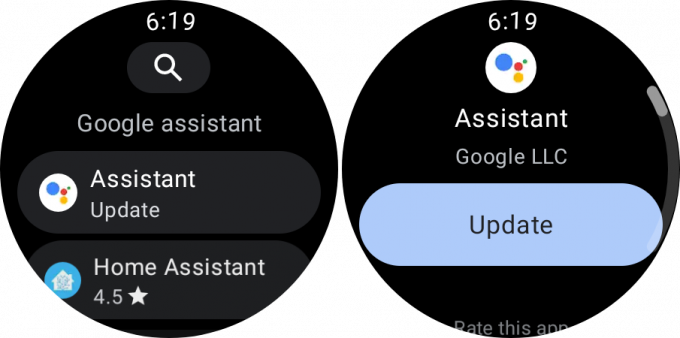
3. Dodirnite Popis Trgovine Play.
4. Dodirnite Ažuriraj.
Ažuriranje koje smo morali instalirati za Asistenta težilo je oko 11 MB, tako da ćete možda morati malo pričekati da se preuzimanje završi, ovisno o brzini interneta. Ali kada se aplikacija Assistant ažurira, bit ćete vođeni kroz postupak za postavljanje svega.
1. Dodirnite Započnite gumb na vašem Galaxy Watch 4.
2. Dodirnite Otvorite na telefonu za aktivaciju dugme.
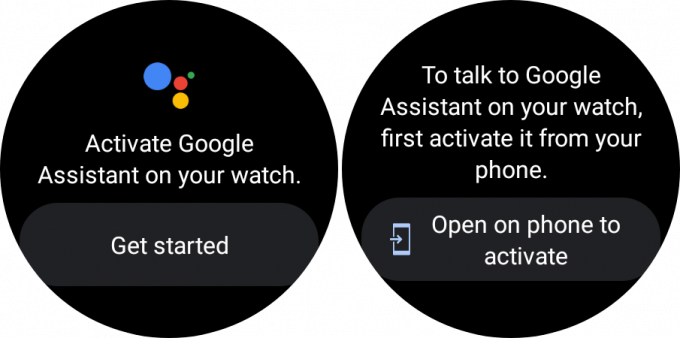
3. Na povezanom telefonu dodirnite Aktivirati gumb u donjem desnom kutu.
4. Dodirnite Sljedeći.
5. Na zaslonu Voice Match možete dodirnuti slažem se ili Ne hvala gumbi.
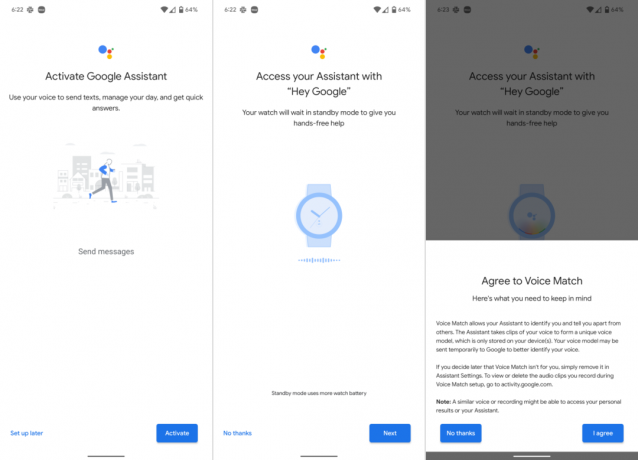
6. Slijedite upute na zaslonu za postavljanje Voice Matcha ako ste pristali u prethodnom koraku.
7. Nakon što je Voice Match prepoznavanje dovršeno, dodirnite shvaćam gumb u donjem desnom kutu.
8. Dodirnite Gotovo.
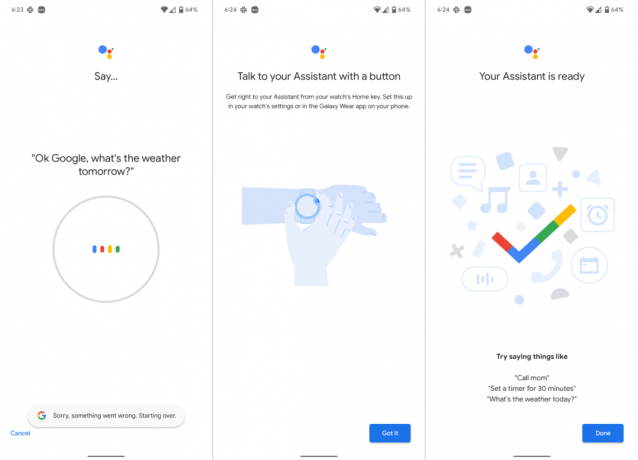
Skoro smo gotovi, ali postoji još nekoliko koraka koje morate izvršiti ako stvarno želite koristiti Google Assistant na svom Galaxy Watch 4.
Kako koristiti Google Assistant s Galaxy Watch 4
Postoji velika vjerojatnost da se aplikacija Google Assistant već postavila kao zadani digitalni pomoćnik kada ste prošli kroz postupak postavljanja. Ali ako želite još jednom provjeriti ili se ikada trebate vratiti i ponovno ga omogućiti, evo kako to možete učiniti:
1. Na svom Galaxy Watch 4 otvorite postavke aplikacija
2. Pomaknite se prema dolje i dodirnite aplikacije.

3. Dodirnite Odaberite zadane aplikacije dugme.
4. Izaberi Digitalni asistent aplikacija
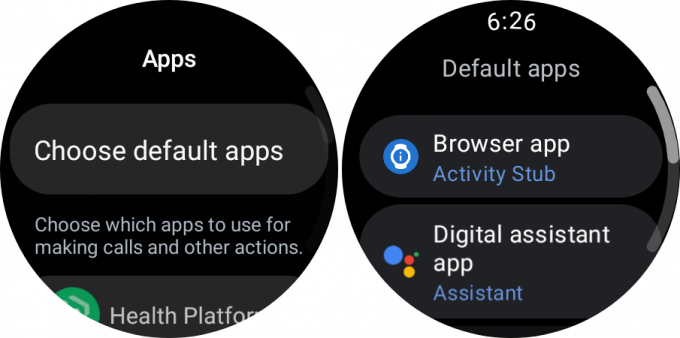
5. Dodirnite Zadana aplikacija.
6. Izaberi Google pomoćnik ako već nije odabrano.
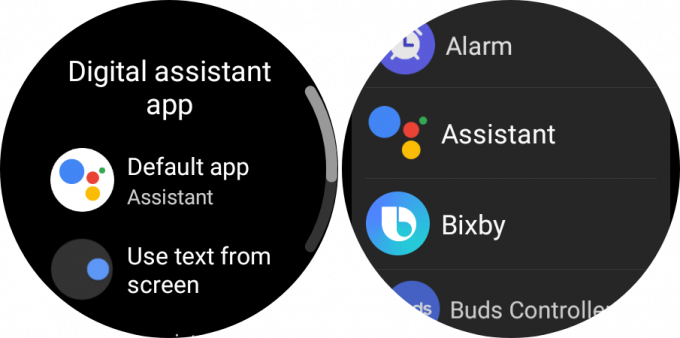
S Google Assistantom instaliranim na Galaxy Watch 4 i Watch 4 Classic, sada također imate mogućnost dodijeliti ga jednoj od gesti dostupnih za tipku Home (gornja). To će omogućiti da možete pristupiti Asistentu bez stvarnog korištenja glasa, što može biti korisno ako ne želite pokrenuti svoj Nest Hub ili Asistent na telefonu poput Pixel 6.
1. Otvori postavke aplikaciju na vašem Galaxy Watch 4.
2. Pomaknite se prema dolje i dodirnite Napredne postavke.
3. Ponovno se pomaknite prema dolje i odaberite Prilagodite tipke.

4. Ispod tipke Home dodirnite bilo koju Dupli pritisak ili pritisnite i držite.
5. Izaberi Pomoćnik s popisa opcija.
6. Izađite iz aplikacije Postavke.
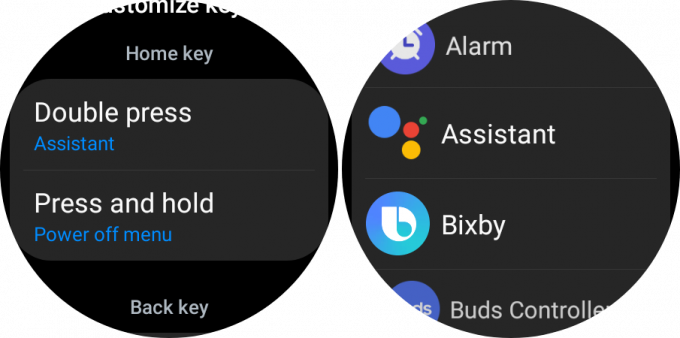
Snaga Asistenta na vašem zapešću
Bez svih postavki, možete konačno počnite koristiti Google Assistant s Galaxy Watch 4 i Watch 4 Classic. Samo izvršite gestu koju ste dodijelili za aktiviranje Asistenta i počnite tražiti od njega da postavi neke podsjetnike, pošaljite nekoliko poruka, gašenje svjetla i sve ostalo što ste već radili sa svog omiljenog Androida telefoni.
